
Har du en Chromebook? Använder du den för att lyssna på Spotify? Nuförtiden startar Chromebooks ganska snabbt. Deras uppdateringar är helt enkla och allt lanseras snabbt. De körs även på den mest blygsamma hårdvaran. Med den växande populariteten av Spotify på olika enheter finns det en ökad efterfrågan på musikströmning bland Chromebook-användare.
Det är dock viktigt att notera det Spotify tillhandahåller för närvarande ingen officiell app som utformats specifikt för Chromebooks. Därför har Chromebook-användare möjlighet att komma åt Spotify genom Spotify Web Player eller genom att installera Android-versionen av Spotify app.
Allt om Chromebook låter bra men är det Spotify kompatibel med det? Finns det Spotify för Chromebook ? Den här artikeln visar hur du får Spotify för Chromebook och lyssna på Spotify musik på Chromebook offline.
Innehållsguide Del 1. Lär känna Chromebook förstDel 2. Hur man får Spotify för Chromebook?Del 3. Hur man lyssnar på Spotify Musik på Chromebook offline?Del 4. Hur man lyssnar på Spotify på Chromebook från Spotify webbspelare?Del 5. Slutsats
Chromebook blir ganska populärt nu för tiden. Det var den snabbast växande bärbara datorn 2013, tack vare dess överkomliga pris. Du kan få något för hundra och femtio spänn som kör Chrome OS fantastiskt bra men det är superprisvärt.
Det är bra för folk som bara vill få saker gjorda. Det finns ett brett utbud av enheter och det är lätt att hitta en som uppfyller de funktioner du letar efter till det pris du letar efter.
Det du behöver veta om Chromebook är att den inte körs på Windows. Den körs på sin utvecklade mjukvara som heter Google OS. Allt är webbaserat vilket betyder att du behöver en webbläsare för att göra sånt.
Det är beroende av molnet. Det finns inga program och du måste ladda ner via Google Store och allt utförs via Google Chrome, därav namnet Chromebook. Om du vill ha portabilitet är Chromebook lätt och tunn.
Du kanske vet vad Chromebook är nu. I nästa del, låt oss prata om hur man får Spotify för Chromebook.
Eftersom allt är webbaserat på Chromebook kanske du undrar hur Spotify jobbar på det. Till att börja med kan svaret på frågan Spotify fungerar på Chromebook, är det ja. Det finns Spotify för Chromebook.
Du har två alternativ när det gäller att ha Spotify på Chromebook. Du kan lyssna på den online genom att helt enkelt gå till Spotify hemsida. Ett annat alternativ är att ladda ner appen. Observera att det fungerar på samma sätt som det gör på en smartphone eller surfplatta. Ta en titt på stegen nedan för att se hur du laddar ner Spotify för Chromebook.
Sök efter Spotify Chromebook-appen på din favoritsökmotor. Ta en titt på resultaten och klicka på den första länken du ser på sidan.
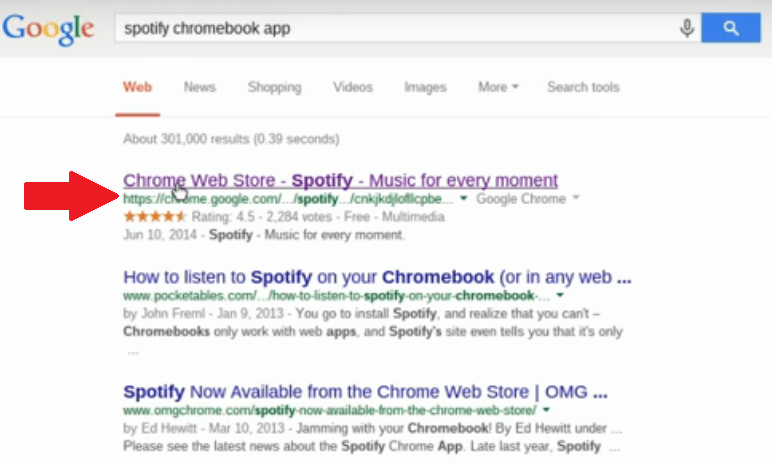
Du kommer att hänvisas till en Spotify sida där du kommer att se en grön flik som säger Starta app. Klicka på den för att installera Spotify.
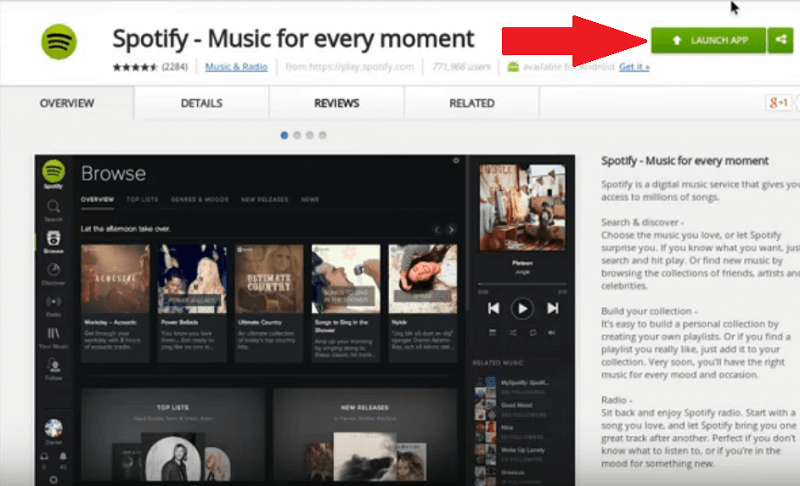
Gå till Apps så ser du det Spotify är installerat på din Chromebook. Klicka på Spotify för att starta den. Du kan börja söka efter musik.
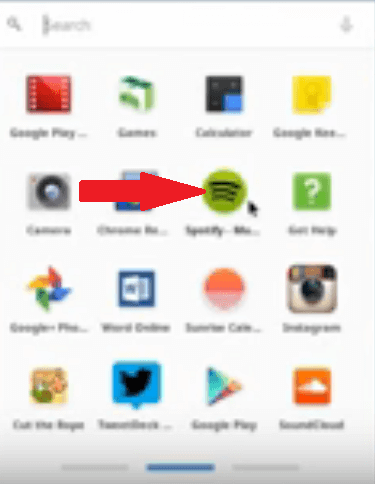
Flytta markören till vänster på skärmen för att gå över flikarna som Bläddra, Upptäck, Radio, etc.
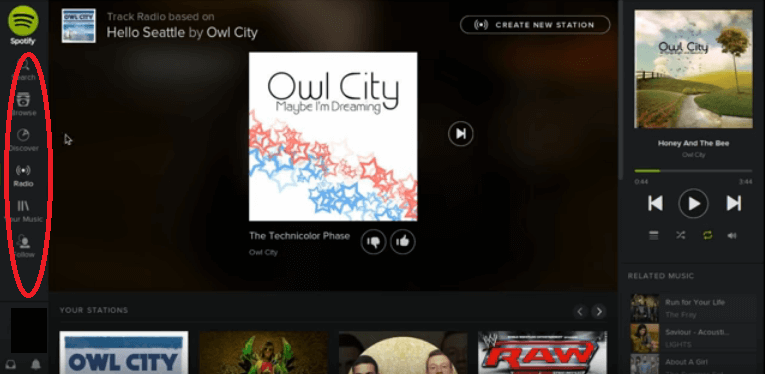
Här är en intressant fråga. Även om det är ganska uppenbart att man kan lyssna på Spotify på Chromebook kanske du undrar om du behöver vara ansluten till internet hela tiden? Enligt Spotify samfundet, kan du ladda ner några av dina Spotify musik om din app är Android-versionen från Google Play Store. Bortsett från det måste du också vara en premie Spotify användare. Så, vad händer om du inte är det?
Det går att lyssna på Spotify offline på Chromebook med hjälp av DumpMedia Spotify Music Converter. Även med en gratis Spotify prenumeration kan du ladda ner dina låtar med användning av DumpMedia Spotify Music Converter. Därför kan du lyssna på dem offline.
Det bästa med den är att den är kompatibel med alla enheter som en Chromebook. Om du är nyfiken på DumpMedia Spotify Music Converter, fortsätt läsa för att se hur du kan använda den.
Om du vill veta mer om DumpMedia Spotify Music Converter, fortsätt att läsa de detaljerade stegen nedan.
Klicka på knappen nedan som tar dig direkt till DumpMedia Spotify Music Converter sida. När du kommer till nästa sida kommer du att märka att WinDows-versionen kommer snart. Det är den version du behöver om du skaffar dig en Chromebook.
Gratis nedladdning Gratis nedladdning
Nedladdning av DumpMedia Spotify Music Converter är lätt. Du bara klicka på knappen Hämta men innan du gör det, fundera på om du vill prova det gratis. Den kostnadsfria provperioden är det bästa sättet att veta om programmet är rätt för dig. Du kan alltid uppgradera den till en betalversion senare.
Lägga till låtar till DumpMedia Spotify Music Converter, kan du dra låten till DumpMedia Music Converter eller bara kopiera URI:n av låtarna eller spellistorna som du kan hitta på Spotify app. Sedan kan du klistra in det på DumpMedia Spotify Music Converter.

När du har lagt till låtarna på DumpMedia Spotify Music Converter, du är redo att konvertera dem. Du kan välja från den långa listan med format DumpMedia Spotify Music Converter har att erbjuda dig.
När du konverterar och laddar ner låtarna, DumpMedia Spotify Music Converter tar bort DRM. Det är en av de goda anledningarna till att du bör använda den om du bestämmer dig för att skaffa dig en Chromebook.

Spotify användare kan komma åt Spotify Web Player genom att helt enkelt gå till officiella Spotify i sin webbläsare på sin Chromebook. När du loggat in på deras Spotify konto kan de njuta av att spela låtar, söka efter låtar, hantera uppspelning och organisera sitt musikbibliotek. Det finns dock några begränsningar förknippade med att streama musik via Spotify Webbspelare.
Vissa Chromebook-användare kan stöta på ett besvär när deras webbläsare misslyckas med att spara inloggningsuppgifter efter en omstart. Följaktligen kommer de att behöva ange sin kontoinformation varje gång de använder Spotify Webbspelare.
Dessutom, för dem som tycker om att skapa spellistor som blandar lokala låtar och onlinelåtar, är det viktigt att notera att Spotify Web Player stöder inte offlinesynkronisering. Som ett resultat kan lokala låtar i spellistor visas nedtonade.
Premium-användare, som vanligtvis också drar nytta av den viktiga funktionen med offlinelyssning, kommer inte att hitta det här alternativet tillgängligt på Spotify Webbspelare. En stabil internetanslutning krävs för att streama låtar genom Spotify Web Player på Chromebook."
Lyssnar på musik på Spotify är nu lättillgänglig på din Chromebook. Men om du vill ha möjligheten att ladda ner Spotify låtar för offline-njutning, kan du antingen uppgradera till Premium-versionen eller utforska en alternativ lösning som t.ex DumpMedia Spotify Music Converter. Detta verktyg ger dig möjlighet att ladda ner och överföra Spotify låtar till din Chromebook, så att du kan njuta av din musik när som helst utan att behöva en Premium-prenumeration.
Skulle du kunna tänka dig att använda en Chromebook? Våra läsare vill gärna höra från dig.
